Auf dieser Seite wird beschrieben, wie Sie Elemente Ihres Projekts für die Einbindung in Git für die Versionsverwaltung konfigurieren.
Projekteinstellungen
Sie müssen Looker-Administrator sein, um Optionen auf der Seite Projekteinstellungen ändern zu können. Looker-Entwickler, die keine Administratoren sind, können die Seite Projekteinstellungen aufrufen, die Optionen dort jedoch nicht ändern.
Auf der Seite Projekteinstellungen finden Sie die Konfigurationsoptionen für Ihr Projekt. Um diese Seite aufzurufen, öffnen Sie Ihr Projekt und wählen Sie im Symbolmenü links das Symbol Einstellungen aus:

Von hier aus können Sie auf drei Abschnitte zugreifen:
Konfiguration
Auf dem Tab Konfiguration der Seite Projekteinstellungen können Sie die folgenden Einstellungen konfigurieren:
- Name: Der Name Ihres Projekts. Sie können das Projekt umbenennen, indem Sie den Text bearbeiten und auf die Schaltfläche Projektkonfiguration speichern klicken. Weitere Informationen finden Sie auf der Seite Projektinformationen aufrufen und bearbeiten.
Git Production Branch Name: Geben Sie den Git-Zweignamen an, der als Zusammenführungsziel für Entwicklungszweige für Ihr Projekt verwendet werden soll. Der Git-Zweig muss in Ihrem Git-Repository vorhanden sein. Weitere Informationen finden Sie auf dieser Seite im Abschnitt Name des Git-Produktionszweigs.
Codequalität: Legt fest, ob Entwickler den LookML Validator für das Projekt ausführen müssen, bevor sie Änderungen am Projekt vornehmen. Codequalität bietet folgende Optionen:
- Fehler und Warnungen vor dem Commit beheben: Looker-Entwickler können Änderungen erst dann übernehmen, wenn der LookML Validator erfolgreich ausgeführt und alle Fehler und Warnungen behoben wurden. Dabei handelt es sich um die empfohlene Einstellung.
- Fehler erst vor dem Commit beheben: Looker-Entwickler können Änderungen erst übernehmen, wenn der LookML-Validator erfolgreich ausgeführt und alle Fehler behoben wurden. Entwickler können Änderungen übernehmen, wenn Warnungen vorliegen. Diese Option ist zwar nicht empfehlenswert, kann jedoch nützlich sein, z. B. wenn neue Funktionen in LookML nach einem Looker-Update eingeführt werden.
- Commit für fehlerhafte Codes zulassen: Looker-Entwickler können Änderungen durchführen, ohne den LookML-Validator auszuführen, und zwar unabhängig davon, ob Fehler oder Warnungen in LookML vorhanden sind. Diese Option wird nicht empfohlen, da sie zu LookML führen kann, das nicht funktioniert oder fehlerhafte Ergebnisse liefert.
Datentests müssen bestanden werden, bevor dieses Projekt in der Produktion bereitgestellt wird: Entwickler müssen Datentests ausführen, bevor Änderungen bereitgestellt werden. Wenn die Datentests erfolgreich sind, ermöglicht die IDE dem Entwickler, Änderungen in der Produktion bereitzustellen. Informationen zum Einrichten von Datentests in Ihrem LookML-Projekt finden Sie auf der Dokumentationsseite zum Parameter
test. Informationen zum Ausführen von Datentests für Ihr Projekt finden Sie auf der Dokumentationsseite Versionsverwaltung und Bereitstellung verwenden.Git-Integration: Gibt die Integrationsstufen Ihres Git-Anbieters an. Weitere Informationen
Erweiterten Bereitstellungsmodus aktivieren: Mit dieser Einstellung können Nutzer beliebige SHA-, Tag- oder Branch-Versionen für die Produktion bereitstellen. Weitere Informationen zur Verwendung der Versionsverwaltung mit aktiviertem erweitertem Bereitstellungsmodus finden Sie in der Dokumentation zum erweiterten Bereitstellungsmodus.
Webhook Deploy Secret: Richtet die Authentifizierung zum Bereitstellen von Änderungen an der Produktion in Ihrer Looker-Instanz ein. Weitere Informationen finden Sie auf der Dokumentationsseite Webhook-Deployment-Secret konfigurieren.
Git-Verbindung zurücksetzen: Über diese Schaltfläche wird das Fenster Git konfigurieren geöffnet, in dem Sie die Verbindungseinstellungen für Ihr Git-Repository aktualisieren können.
Wenn Sie Ihre Git-Verbindung zurücksetzen, wird der Git-Verlauf für den Master-Branch beibehalten. Außerdem wird der Verlauf aller privaten Zweige der Looker-Entwickler gespeichert, sobald diese ihren Entwicklermodus synchronisieren. Wenn Sie den Verlauf für alle Zweige beibehalten möchten, lesen Sie den Hilfeartikel Migration zu einem neuen Git-Repository.
Projekt löschen: Mit dieser Schaltfläche wird das Projekt gelöscht. Dadurch wird das gesamte LookML aus allen Projekten in allen Entwicklungs- und Produktionsumgebungen der Looker-Instanz entfernt.
Git-Zusammenfassung: In diesem Abschnitt werden die Git-Konfiguration des Projekts und die Git-Zweiginformationen des aktuellen Nutzers angezeigt.
Name des Git-Produktionszweigs
Bei der Standardeinbindung von Looker Git führen alle Looker-Entwickler ihre Änderungen in einem Zweig namens master zusammen. Im Feld Git-Produktionszweigname können Sie angeben, welcher Zweig aus dem Git-Repository von Looker als Zielzweig verwendet werden soll und mit dem die Looker-Entwickler verbunden werden. Auf der Dokumentationsseite Versionsverwaltung und Bereitstellung verwenden finden Sie den Standardgit-Workflow und andere Optionen für erweiterte Git-Implementierungen.
Bei vorhandenen Projekten sollten Sie Folgendes tun, bevor Sie den Namen des Git-Produktionszweigs ändern:
- Bitten Sie alle Entwickler des Looker-Projekts, ihre Änderungen zu übernehmen und ihre Zweige mit dem vorhandenen Produktionszweig zusammenzuführen. Danach können Sie ihre Arbeit pausieren, bis der Name des Git-Produktionszweigs aktualisiert und in der Looker-Projektkonfiguration gespeichert wird.
- Wenn in Ihrem Projekt integrierte Pull-Anfragen verwendet werden, schließen Sie alle offenen Pull-Anfragen ab und führen Sie sie gegebenenfalls zusammen.
- Führen Sie alle erforderlichen Vorbereitungen auf der Git-Anbieterseite aus, z. B. das Erstellen eines neuen Zweigs in Ihrem Repository, das Umbenennen des vorhandenen Git-Standardzweigs oder alle Aktionen, die zum Vorbereiten des Zweigs erforderlich sind, damit Looker ihn als Zielzweig für das Zusammenführen verwenden kann. Sie müssen zumindest prüfen, ob der zu verwendende Zweig in Ihrem Git-Repository vorhanden ist.
So ändern Sie den Git-Zweig, den Ihr Projekt als Zusammenführungsziel für Entwicklungszweige verwendet:

- Rufen Sie auf der Seite Projekteinstellungen den Tab Konfiguration auf, indem Sie im Menü auf der linken Seite auf das Symbol Einstellungen klicken.
- Geben Sie im Feld Git-Produktionszweigname den Namen des Git-Zweigs ein, den Sie als Produktionszweig für Ihr Looker-Projekt verwenden möchten.
- Scrollen Sie nach unten und klicken Sie auf die Schaltfläche Projektkonfiguration speichern, um Ihre Änderung zu speichern.
Anmeldedaten importieren
Im Bereich Anmeldedaten importieren können Sie die Anmeldedaten für die Authentifizierung für private Remote-Repositories verwalten. Weitere Informationen finden Sie auf der Dokumentationsseite Dateien aus anderen Projekten importieren.
Zweig-Management
Auf dem Tab Zweigverwaltung der Seite Projekteinstellungen sehen Sie alle mit dem Projekt verknüpften Git-Zweige. Weitere Informationen finden Sie auf der Dokumentationsseite Versionsverwaltung und Bereitstellung verwenden.
Integrationsoptionen für Git
Nachdem Sie Ihre Git-Verbindung eingerichtet haben, verwendet Looker Ihren Git-Anbieter, um Ihre LookML-Quelldateien zu verwalten, wie auf der Dokumentationsseite Versionsverwaltung und Bereitstellung verwenden beschrieben.
Als Looker-Administrator können Sie auf der Seite Projekteinstellungen auf dem Tab Konfiguration zusätzliche Optionen für die Einbindung von Looker in Git konfigurieren:
GitHub benötigt ein persönliches Zugriffstoken, um Git-Integrationsvorgänge auszuführen. Wenn Ihr Projekt kein persönliches Zugriffstoken verwendet, erstellen Sie ein persönliches Zugriffstoken in GitHub und setzen Sie dann Ihre Git-Verbindung mit Ihrem persönlichen Zugriffstoken zurück.
- Aus: Looker zeigt keine externen Links zur Schnittstelle Ihres Git-Anbieters an. Dies ist die erforderliche Option, wenn Ihr Git-Repository Looker-gehostet wird.
<aside class="deprecated">Looker-hosted Git repositories are deprecated. See the [Migrating to a new Git repository](https://help.looker.com/hc/en-us/articles/360001310847-Migrating-to-a-New-Git-Repository) Help Center article for instructions on moving your project to a new Git repository.To check if your Git repository is Looker-hosted, scroll to the bottom of the **Branch Management** tab of the **Project Settings** page to see the **Remote Origin URL**. Looker-hosted repos have a URL starting with `git@github.com:llooker`.</aside>
- Links anzeigen: Looker stellt externe Links zur Schnittstelle Ihres Git-Anbieters bereit, damit Ihre Entwickler das Projekt in der Oberfläche des Git-Anbieters ansehen können. Looker stellt außerdem Links für jede Projektdatei bereit, damit Ihre Entwickler den Verlauf der Datei und die Git-Blame-Informationen auf der Benutzeroberfläche Ihres Git-Anbieters aufrufen können. Informationen zu den Links finden Sie im Abschnitt Externe Links zu Ihrem Git-Anbieter einbinden.
- Pull-Anfragen empfohlen: Zusätzlich zu den externen Links zur Schnittstelle Ihres Git-Anbieters bietet Looker Entwicklern die Möglichkeit, eine Pull-Anfrage einzureichen, damit ein anderer Entwickler Änderungen genehmigen kann, bevor sie dem Projekt hinzugefügt werden. Informationen zur Einrichtung finden Sie im Abschnitt Pull-Anfragen für Ihr Projekt einbinden.
- Pull-Anfragen erforderlich: Dieser Schritt ist der gleiche wie oben, nur dass Ihre LookML-Entwickler eine Pull-Anfrage öffnen müssen, um Änderungen an dem Projekt zu senden. Informationen zur Einrichtung finden Sie im Abschnitt Pull-Anfragen für Ihr Projekt einbinden.
Um die Git-Integrationseinstellungen zu speichern, scrollen Sie nach unten und klicken Sie im Abschnitt Bereitstellung auf Projektkonfiguration speichern.
Externe Links zu Ihrem Git-Anbieter einbinden
Wenn Sie eine der zusätzlichen Git-Integrationsoptionen (Links anzeigen, Pull-Anfragen empfohlen oder Pull-Anfragen erforderlich) aktiviert haben, stellt Looker externe Links zur Schnittstelle Ihres Git-Anbieters bereit. Über diese externen Links wird ein neuer Browsertab zur Website Ihres Git-Anbieters geöffnet.
Um diese externen Links aufrufen zu können, müssen Ihre Entwickler ein Konto bei Ihrem Git-Anbieter haben und Zugriff auf das Git-Repository des Projekts haben.
Über das Dreipunkt-Menü für jede LookML-Datei stellt Looker Links zur Website Ihres Git-Anbieters bereit, um die Datei, den Git-Blade-Informationen für die Datei und den Commit-Verlauf für die Datei aufzurufen:

Im Bereich Git-Aktionen stellt Looker einen Link zu Ihren Projektdateien auf der Website Ihres Git-Anbieters bereit:

Pull-Anfragen für Ihr Projekt einbinden
Bei der Standardeinbindung von Looker Git übertragen die Looker-Entwickler ihre Änderungen in den Entwicklungszweig und führen dann ihren Entwicklungszweig mit dem Produktionszweig zusammen. Bei der Bereitstellung in der Looker-Umgebung verwendet Looker dann das neueste Commit für den Produktionszweig. Auf der Dokumentationsseite Versionsverwaltung und Bereitstellung verwenden finden Sie den Standardgit-Workflow und andere Optionen für erweiterte Git-Implementierungen.
Anstatt Looker-Entwicklern die Möglichkeit zu geben, ihren Entwicklungszweig mit dem Looker-Produktionszweig zusammenzuführen, können Sie Ihr Projekt entweder mit der Option Pull Pull Recommended (Empfohlene Pull-Anfragen) oder Pull Pull Required (Erforderliche Pull-Anfragen) einrichten.
- Pull-Anfragen empfohlen: Nachdem ein Entwickler Änderungen an seinem Entwicklungszweig vorgenommen hat, wird er durch die Git-Schaltfläche in der Looker-IDE aufgefordert, eine Pull-Anfrage zu öffnen, um seinen Entwicklungszweig mit dem Produktionszweig zusammenzuführen. Der Entwickler kann dann eine Pull-Anfrage öffnen, damit andere Looker-Entwickler die Weboberfläche des Git-Anbieters prüfen und genehmigen können. Der Entwickler kann stattdessen auch die Option In Produktion bereitstellen im Bereich GitHub-Aktionen verwenden, um die Erstellung einer Pull-Anfrage zu überspringen und die Änderungen in der Produktion bereitzustellen. Die Option In Produktion bereitstellen ist nicht verfügbar, wenn das Projekt im erweiterten Bereitstellungsmodus aktiviert ist.
- Pull-Anfragen erforderlich: Nachdem ein Entwickler Änderungen an seinem Entwicklungszweig vorgenommen hat, wird er durch die Git-Schaltfläche in der Looker-IDE dazu aufgefordert, eine Pull-Anfrage zu öffnen. Der Entwickler muss eine Pull-Anfrage öffnen, um seinen Entwicklungszweig mit dem Produktionszweig zusammenzuführen. Anschließend können andere Looker-Entwickler die Pull-Anfrage über die Weboberfläche des Git-Anbieters prüfen und genehmigen.
Looker unterstützt die Pull-Anfrageintegration für die folgenden Git-Anbieter:
- GitHub
- GitLab
- Bitbucket-Cloud
- Bitbucket-Server (früher "Stash")
Hier einige zusätzliche Hinweise zur Verwendung von Pull-Anfragen mit Looker:
Wenn die Funktion IP-Zulassungsliste auf Ihrer Instanz aktiviert ist, müssen Sie den IP-Adressbereich der IP-Adressen, von denen Ihr Git-Anbieter ausgehende Anfragen sendet, auf die Zulassungsliste setzen, um Pull-Anfragen in alle LookML-Projekte zu integrieren. Beispielsweise sind die aktuellen GitHub-IP-Adressen im GitHub-Änderungsprotokoll aufgeführt. IP-Adressen können sich ändern und unterscheiden sich bei anderen Git-Anbietern.
Wenn Sie den erweiterten Bereitstellungsmodus aktiviert haben, müssen Sie keinen Webhook im Abschnitt Projekt mit integrierten Pull-Anfragen einrichten konfigurieren, da der erweiterte Bereitstellungsmodus die Zusammenführungs- und Bereitstellungsfunktionen trennt.
Wenn ein Looker-Entwickler eine Pull-Anfrage ausgestellt hat, die Sie zurücksetzen möchten, finden Sie in diesem Community-Thema Informationen zum Zurücksetzen einer Pull-Anfrage.
Git-Pull-Anfragen können die Verwendung einer Staging-Instanz für Looker ermöglichen, sodass Sie eine Staging-Instanz und eine Produktionsinstanz haben können, wobei Pull-Anfragen auf der Staging-Instanz aktiviert sind. Die gesamte Entwicklungs- und Codeüberprüfung kann in der Staging-Umgebung erfolgen. Der geprüfte Code kann dann nach Bedarf in der Produktionsinstanz bereitgestellt werden. Informationen zur Einrichtung finden Sie im Hilfeartikel Git-Workflow mit einem Repository über mehrere Instanzen hinweg – Entwicklung, Staging und Produktion.
Looker führt Änderungen aus einem Looker-Entwicklerzweig mit dem Produktionszweig mit der Methode merge Commit zusammen. Wenn Sie die Schnittstelle Ihres Git-Anbieters verwenden, dürfen Ihre Entwickler weder Squash Merge noch Rebase Merges verwenden. Weitere Informationen finden Sie im Abschnitt Optionen zum Zusammenführen im Git-Anbieter.
Projekt mit integrierten Pull-Anfragen einrichten
So richten Sie Ihr Looker-Projekt mit Git-Pull-Anfragen ein:
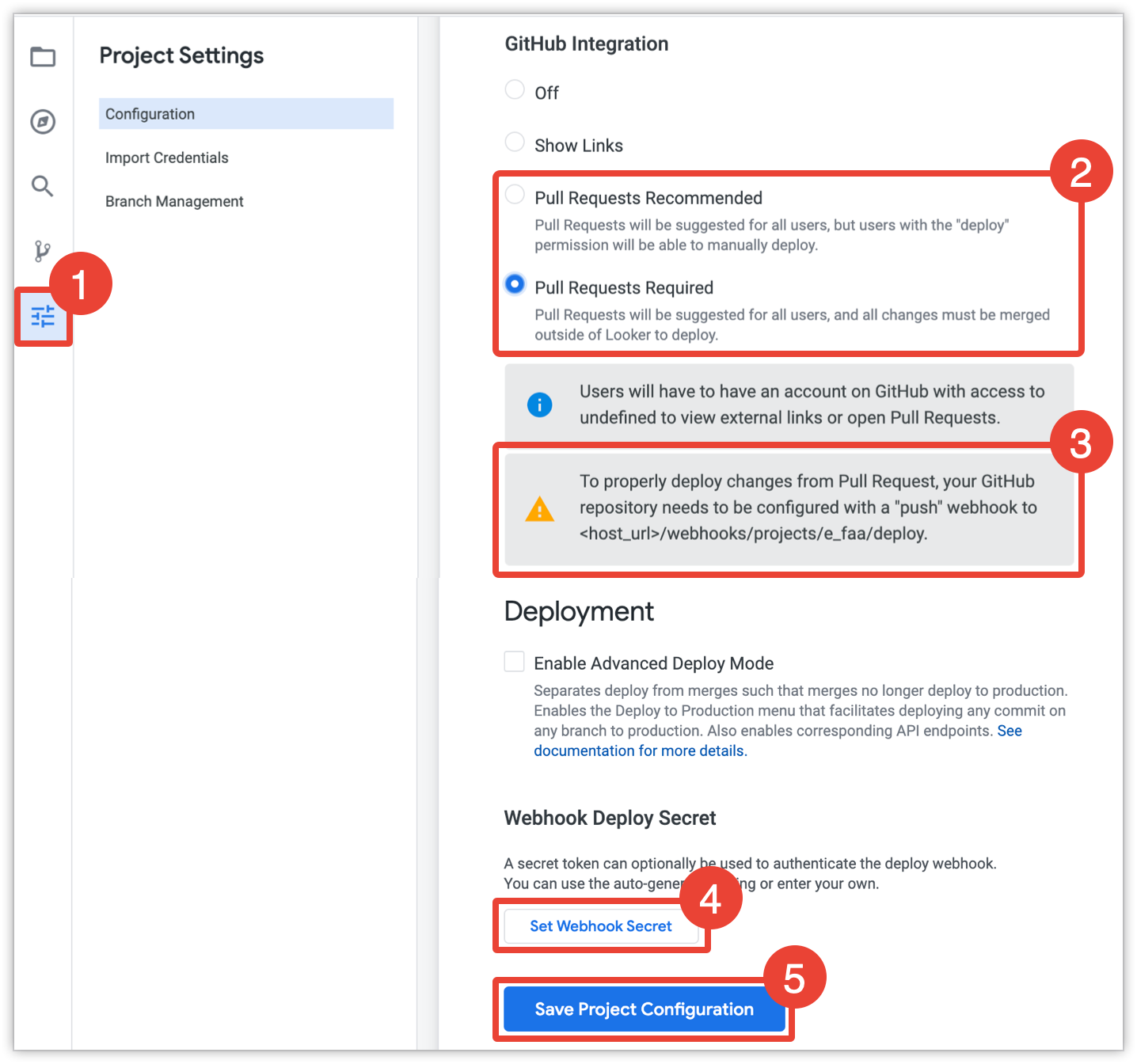
- Wählen Sie im Menü auf der linken Seite Projekteinstellungen aus.
- Wählen Sie auf dem Tab Konfiguration im Abschnitt Git-Integration die Option Pull-Anfragen empfohlen oder Pull-Anfragen erforderlich aus.
- Optional: Wenn Sie einen automatisch bereitgestellten Webhook auf der Schnittstelle Ihres Git-Anbieters einrichten möchten, kopieren Sie die Webhook-Informationen und fügen Sie sie in eine Textdatei ein. Wenn Ihr Projekt für die Verwendung des erweiterten Bereitstellungsmodus konfiguriert ist, können Sie diesen Schritt überspringen. Sie können die Entscheidung auch später treffen und zu den Projekteinstellungen zurückkehren, um die Webhook-Informationen abzurufen.
- Optional können Sie ein Secret für die Webhook-Bereitstellung zur Authentifizierung eines automatischen Webhook-Deployments von Ihrem Git-Anbieter oder eines Webhooks im erweiterten Bereitstellungsmodus einrichten. Klicken Sie auf Webhook-Secret festlegen, um ein Webhook-Secret zu erstellen. Kopieren Sie das Bereitstellungs-Secret und fügen Sie es in eine Textdatei ein, die beim Hinzufügen des Webhooks zur Schnittstelle Ihres Git-Anbieters verwendet werden soll. Sie können auch später entscheiden und zu den Projekteinstellungen zurückkehren, um ein Bereitstellungs-Secret hinzuzufügen. Weitere Informationen finden Sie auf der Dokumentationsseite Webhook-Bereitstellungs-Secret konfigurieren.
- Klicken Sie auf Projektkonfiguration speichern.
Wenn jetzt ein Looker-Entwickler Änderungen an Ihrem Projekt vornimmt, wird in der Looker-IDE die Schaltfläche Open Pull-Anfrage angezeigt. Über die Schaltfläche wird ein neuer Browsertab direkt zur neuen Pull-Anfrageseite auf der Website Ihres Git-Anbieters geöffnet:
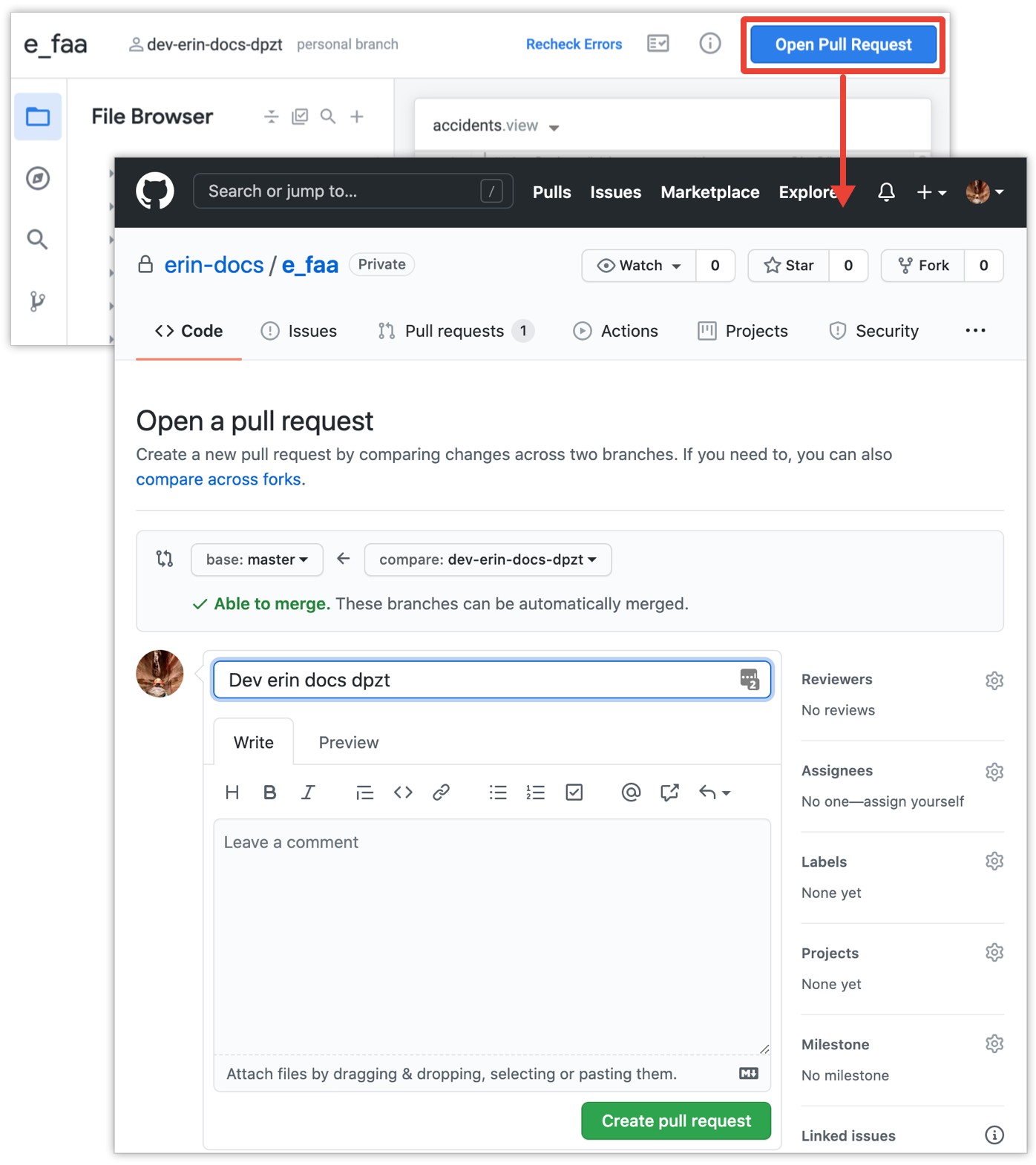
Nachdem Sie das Looker-Projekt für die Verwendung von Pull-Anfragen eingerichtet haben, führen Sie einen der folgenden Schritte aus, um die Bereitstellung von Commits in Ihrer Produktionsumgebung einzurichten:
- Wenn Sie die neuesten Commits, die mit Ihrem Produktionszweig zusammengeführt werden, automatisch bereitstellen möchten, verwenden Sie die Schnittstelle Ihres Git-Anbieters, um einen Webhook hinzuzufügen, wie im nächsten Abschnitt auf dieser Seite beschrieben.
- Wenn Sie manuell angeben möchten, welche Zweige oder Commits bereitgestellt werden, aktivieren Sie den erweiterten Bereitstellungsmodus. Informationen zum Aktivieren und Verwalten des erweiterten Bereitstellungsmodus finden Sie in der Dokumentation zum erweiterten Bereitstellungsmodus.
Webhook zum Git-Anbieter hinzufügen
Für Looker-Projekte, die für Pull-Anfragen aktiviert sind, können Sie einen Bereitstellungs-Webhook auf der Schnittstelle Ihres Git-Anbieters einrichten. Dieser Webhook löst Looker aus, um das aktuelle Commit aus dem Produktionszweig bereitzustellen, wenn Sie eine Pull-Anfrage auf der Schnittstelle des Git-Anbieters zusammenführen.
In den meisten Fällen sollten Sie keinen automatischen Webhook für die Bereitstellung einrichten, wenn Ihr Projekt für die Verwendung des erweiterten Bereitstellungsmodus konfiguriert ist. Im erweiterten Bereitstellungsmodus können Sie den Commit und den Zweig auswählen, den Sie bereitstellen möchten. In den meisten Fällen würden durch das Einrichten eines automatischen Webhook-Webhooks die Funktionen des erweiterten Bereitstellungsmodus auf null gesetzt.
Wenn Sie auf der Schnittstelle Ihres Git-Anbieters einen Webhook für die automatische Bereitstellung hinzufügen möchten, rufen Sie zuerst Ihre Projekteinstellungen in Looker auf und kopieren Sie den Webhook aus dem Abschnitt Git-Integration:

In diesem Beispiel lauten die Webhook-Informationen <host_url>/webhooks/projects/e_faa/deploy
Ersetzen Sie <host_url> durch die URL der Looker-Instanz. Beispiel:
https://docsexamples.dev.looker.com/webhooks/projects/e_faa/deploy
In den Projekteinstellungen von Looker können Sie auch ein Secret für die Webhook-Bereitstellung abrufen, um die Git-Integrationen Ihres Projekts an Ihren Git-Anbieter zu authentifizieren. Weitere Informationen finden Sie auf der Dokumentationsseite Webhook-Bereitstellungs-Secret konfigurieren.
Wenn Sie die Webhook-URL und das Webhook-Secret bereitgestellt haben, können Sie sie in die Schnittstelle Ihres Git-Anbieters eingeben. Hier ein Beispiel, bei dem GitHub als Git-Anbieter verwendet wird:

- Gehen Sie auf der Website Ihres Git-Anbieters zu den Repository-Einstellungen Ihres Projekts.
- Klicken Sie in den Einstellungen Ihres Repositorys auf Webhooks. Klicken Sie auf Webhook hinzufügen, um das Fenster Add Webhook zu öffnen.
- Fügen Sie in das Textfeld Nutzlast-URL die Webhook-Informationen ein, die Sie im Abschnitt Git-Integration in Looker kopiert haben.
- Optional können Sie ein Webhook-Bereitstellungs-Secret hinzufügen, mit dem die Git-Integrationen Ihres Projekts bei Ihrem Git-Anbieter authentifiziert werden. Kopieren Sie das Bereitstellungs-Secret aus den Projekteinstellungen Ihres LookML-Projekts und fügen Sie es in das Textfeld Secret in der Benutzeroberfläche des Git-Anbieters ein. Weitere Informationen finden Sie auf der Dokumentationsseite Webhook-Bereitstellungs-Secret konfigurieren.
- Wählen Sie die Option Nur Push-Ereignis aus.
- Klicken Sie auf Add webhook (Webhook hinzufügen).
Webhooks zum Bereitstellen aus einem Remote-Git-Repository verwenden
Wenn Pull-Anfragen für Ihr LookML-Projekt aktiviert sind und Webhooks nicht automatisch bereitgestellt werden, kann es vorkommen, dass LookML, die im Produktionsmodus von Looker angezeigt wird, nicht mit der LookML im Master-Zweig Ihres Git-Repositorys übereinstimmt. Das kann in folgenden Situationen passieren:
- Wenn Pull-Anfragen für das Repository aktiviert sind
- Wenn die LookML außerhalb der Looker-Entwicklungsumgebung bearbeitet wurde, z. B.:
- Im Git-Repository selbst
- Auf einer anderen Looker-Instanz, z. B. einer Staging-Instanz
Sie können den Produktionszweig von Looker mit dem Master-Webhook des Repositorys synchronisieren:
- Öffnen Sie einen neuen Browsertab und geben Sie die folgende URL ein. Ersetzen Sie dabei
<instance_url>durch die URL Ihrer Looker-Instanz und<project_name>durch den Namen Ihres LookML-Projekts:none <instance_url>/webhooks/projects/<project name>/deploy - Nachdem Sie die Webhook-URL bereitgestellt haben, wird eine leere Webseite wie die folgende angezeigt:
none {"operations":[{"error":false,"error_code":0,"command":"Checkout Branch #\u003cLooker::GitBranch:0x5798672b\u003e","node_id":728,"results":["Success"]},{"error":false,"error_code":0,"command":"jgit revert_repo","node_id":728,"results":["Success"]}],"new_head":"05f772af48709fc2799fefe408e3fdd895a63284","old_head":"77412cad9fd7ed3eed1627afa201fdf7dcb97dd1"}Der Produktionsmodus in Looker wurde nun entsprechend Ihrem Remote-Git-Master-Zweig aktualisiert. Ihr persönlicher Entwickler und Zweigstellen sind davon nicht betroffen.
Aus einem Remote-Git-Repository für Webhooks mit Bereitstellungs-Secrets abrufen
Wenn für Ihr LookML-Projekt außerdem ein Secret für die Webhook-Bereitstellung zum Übertragen von Änderungen von Ihrem Master-Branch an Ihren Produktionszweig erforderlich ist, erhalten Sie einen der folgenden Fehler, wenn Sie den Produktionszweig mit dem Masterzweig des Repositorys mit dem im vorherigen Abschnitt So verwenden Sie einen Webhook zum Bereitstellen aus einem Remote-Git-Repository synchronisieren:
{"error":"Uh oh! Something went wrong."}
oder:
{"error":"Not found."}
Statt den Webhook zu verwenden, können Sie den folgenden cURL-Befehl in Ihrem Terminal mit dem Webhook-Secret ausführen. Ersetzen Sie dabei die folgenden Felder:
- Ersetzen Sie
<instance_URL>durch die URL der Looker-Instanz. - Ersetzen Sie
<deploy_secret>durch das Bereitstellungs-Secret Ihres Projekts. - Ersetzen Sie
<project_name>durch den Namen Ihres LookML-Projekts.
curl -i -X POST -H "X-Looker-Deploy-Secret:<deploy_secret>" https://<instance_url>/webhooks/projects/<project_name>/deploy
So synchronisieren Sie beispielsweise einen Produktionszweig für ecommerce_project auf der Brettcase-Instanz mit dem Master-Branch des Repositorys:
curl -i -X POST -H "X-Looker-Deploy-Secret:123123123secretgoeshere123123123" https://brettcase.looker.com/webhooks/projects/ecommerce_project/deploy
Optionen in der Benutzeroberfläche des Git-Anbieters zusammenführen
Wenn Ihr Looker-Projekt in Pull-Anfragen integriert ist, verwenden Ihre Entwickler die Schnittstelle Ihres Git-Anbieters, um Pull-Anfragen zu senden und Änderungen im Produktionszweig zusammenzuführen.
Looker unterstützt die Methode merge Commit, um Änderungen aus einem Entwicklungszweig mit Ihrem Produktionszweig zusammenzuführen. Die Schnittstelle Ihres Git-Anbieters kann jedoch zusätzliche Optionen zum Zusammenführen anzeigen:

Looker unterstützt nicht das Squash Merge oder das Rebase-Zusammenführen. Ihre Entwickler sollten diese Optionen also nicht verwenden. Wenn möglich, sollten Sie die Optionen für Ihr Repository deaktivieren. Das folgende Beispiel zeigt, wie Sie diese Optionen in einem GitHub-Repository deaktivieren:

Gehen Sie auf der Website Ihres Git-Anbieters zu den Repository-Einstellungen Ihres Projekts.
TIPP: Bei Projekten, die mit der Git-Integration konfiguriert sind, können Sie die Option Projekt in Git aufrufen im Git-Menü des Projekts in Looker verwenden.
Klicken Sie in den Einstellungen Ihres Repositorys auf Optionen.
Scrollen Sie nach unten zum Abschnitt Zusammenführen und lassen Sie nur das Kästchen Zusammenführung zulassen aktiviert. Entfernen Sie die Häkchen für die Optionen Zusammenführen von Squash zulassen und Zusammenführen von Rebasen zulassen.
Wenn Sie diese Optionen deaktivieren, sind sie beim Zusammenführen eines Zweigs im Repository nicht mehr verfügbar:

keyboard_arrow_leftGit-Verbindung einrichten und testen
Secret für die Webhook-Bereitstellung konfigurierenkeyboard_arrow_right
